- Yazar Jason Gerald [email protected].
- Public 2024-01-19 22:14.
- Son düzenleme 2025-01-23 12:50.
Bir Yahoo!Mail e-posta iletisine 25 MB'den büyük bir dosya eklemeyi denediyseniz, eklenebilecek dosyaların bir boyut sınırı olduğundan bunun imkansız olduğunu bilirsiniz. Neyse ki Yahoo!Mail, Dropbox (web tabanlı bir dosya depolama hizmeti) ile entegredir ve artık büyük dosyalar ekleyebilirsiniz. E-posta mesajı eklerini doğrudan Dropbox'a da kaydedebilirsiniz. Entegrasyon sürecini daha kolay ve basit hale getirmek için Yahoo!Mail hesabınızın Dropbox hesabınıza bağlı olduğundan emin olun. Başlamak için Adım 1'e ilerleyin.
Adım
Yöntem 1/2: Dropbox'tan Dosya Ekleme
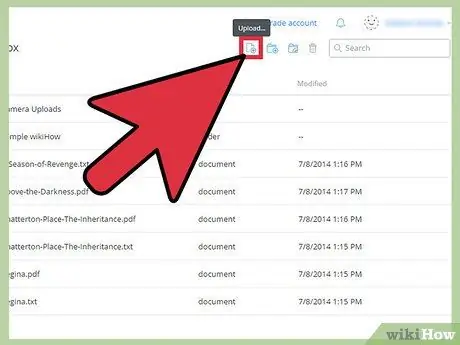
Adım 1. Dosyaları Dropbox'a yükleyin
Dosyaları doğrudan çevrimiçi olarak Dropbox hesabınıza yükleyebilir veya çevrimiçi eşitlemek için dosyaları yerel Dropbox klasörünüze kaydedebilirsiniz.
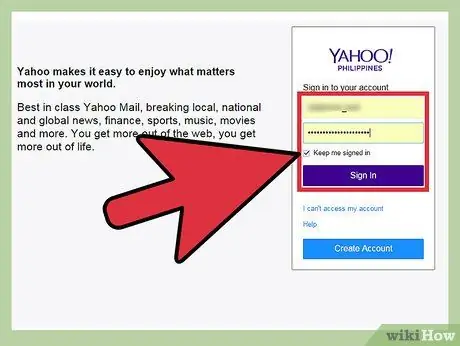
2. Adım. Yahoo!Mail hesabınızda oturum açın
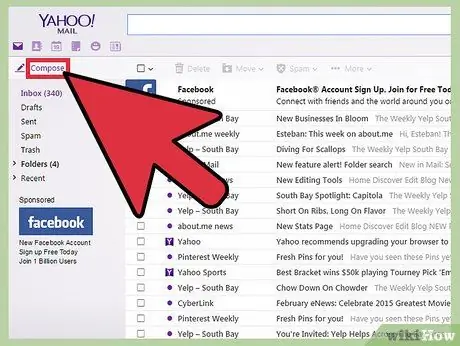
Adım 3. Yeni bir e-posta mesajı oluşturun
Mesajın ne kadar süreceğini veya kime göndereceğinizi yazmakta özgürsünüz. Bir dosya eklemeyi denemek isterseniz, kendi e-posta adresinize bir mesaj göndermeniz yeterlidir.
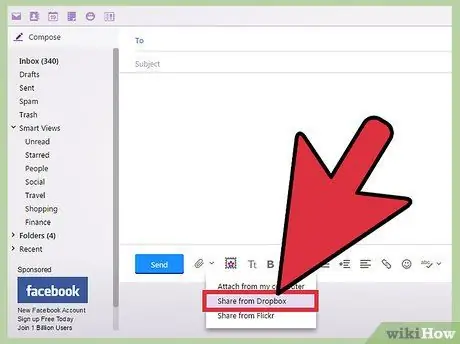
Adım 4. Dropbox'tan bir dosya ekleyin
Bir e-posta mesajı oluşturma penceresinde, bir ek seçmek için ataş simgesine tıklayın. Dropbox'tan Paylaş'ı seçin. Dropbox klasörünüzü içeren bir iletişim penceresi görünecektir. Klasörlerinize göz atın ve eklemek istediğiniz dosyayı bulun.
- Seçerek birden fazla dosyayı aynı anda ekleyebilirsiniz. Dosyalar seçildikten sonra vurgulanacak veya işaretlenecektir.
- Aynı anda farklı biçimlerdeki dosyaları da ekleyebilirsiniz. Şarkılar, PDF'ler, filmler vb.
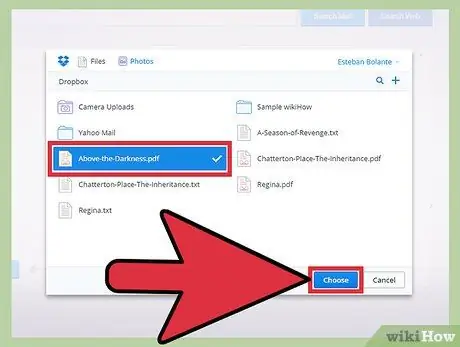
Adım 5. Seç'e tıklayın
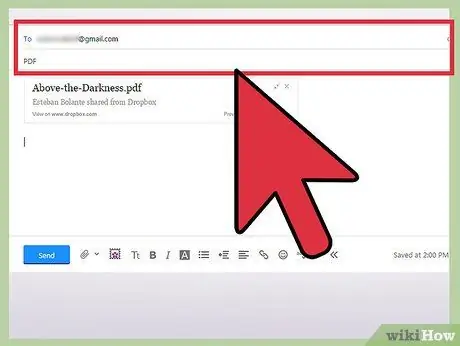
Adım 6. E-posta mesajınızı tamamlayın
Seçtiğiniz dosya, e-posta mesajına yapıştırılan bir Dropbox bağlantısı aracılığıyla paylaşılacaktır. Dosyaların fiziksel olarak eklenmesi gerekmez, ancak sağlanan bağlantı aracılığıyla doğrudan erişilebilirler.
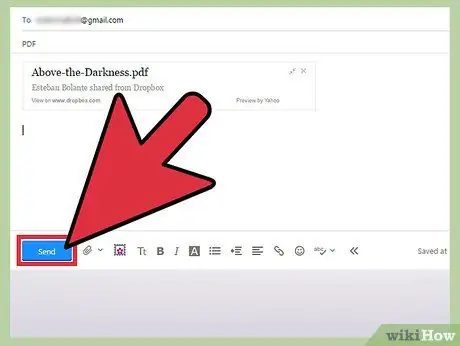
Adım 7. Mesajınızı gönderin
Mesajı görüntülemek ve bağlantıyı denemek için bir kopyasını kendi e-posta adresinize gönderebilirsiniz.
Yöntem 2/2: Dosya Eklerini Dropbox'a Kaydetme
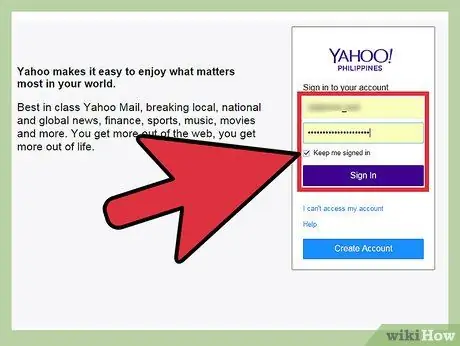
1. Adım. Yahoo!Mail hesabınızda oturum açın
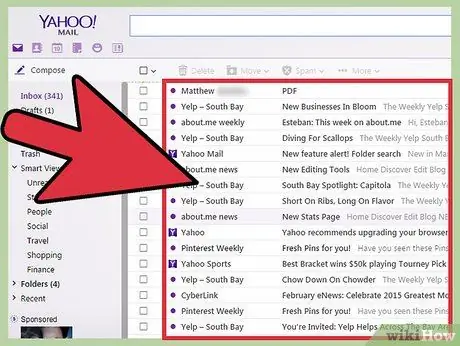
Adım 2. Eki olan bir elektronik iletiyi açın
Herhangi bir dosya boyutu (mantıklı olan) önemli değil.
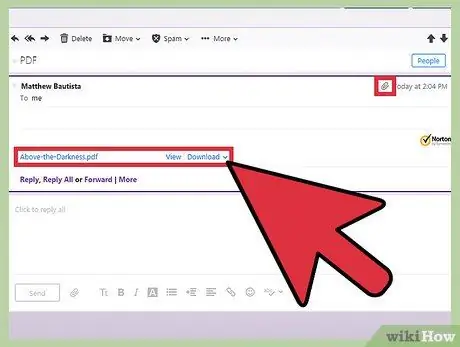
Adım 3. Eki bulun
Ekler genellikle e-posta mesajının altında bulunur. E-posta mesajını gönderenin adının yanında bir ataş sembolü görebilirsiniz.
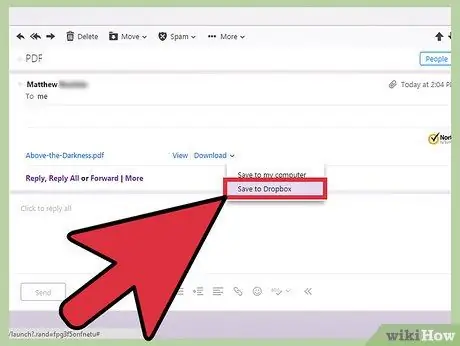
Adım 4. Ekleri indirin
Ekli dosyanın yanındaki İndir bağlantısını tıklayın. Dropbox'a Kaydet'i seçin. Bir iletişim penceresi açılacak ve ekli dosyayı kaydetmek için Dropbox klasörünün konumunu seçebilirsiniz. Bir konum seçin ve Kaydet'e tıklayın.

Adım 5. Dropbox'tan ekleri görüntüleyin
Dropbox hesabınızdan dosyaları çevrimiçi olarak indirebilir veya senkronize edildikten sonra yerel Dropbox klasörünüzde görüntüleyebilirsiniz.






